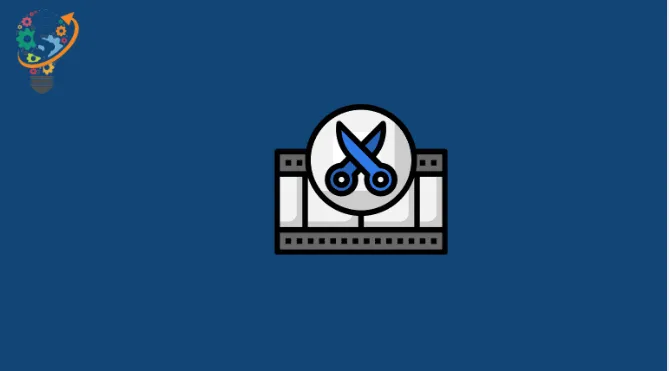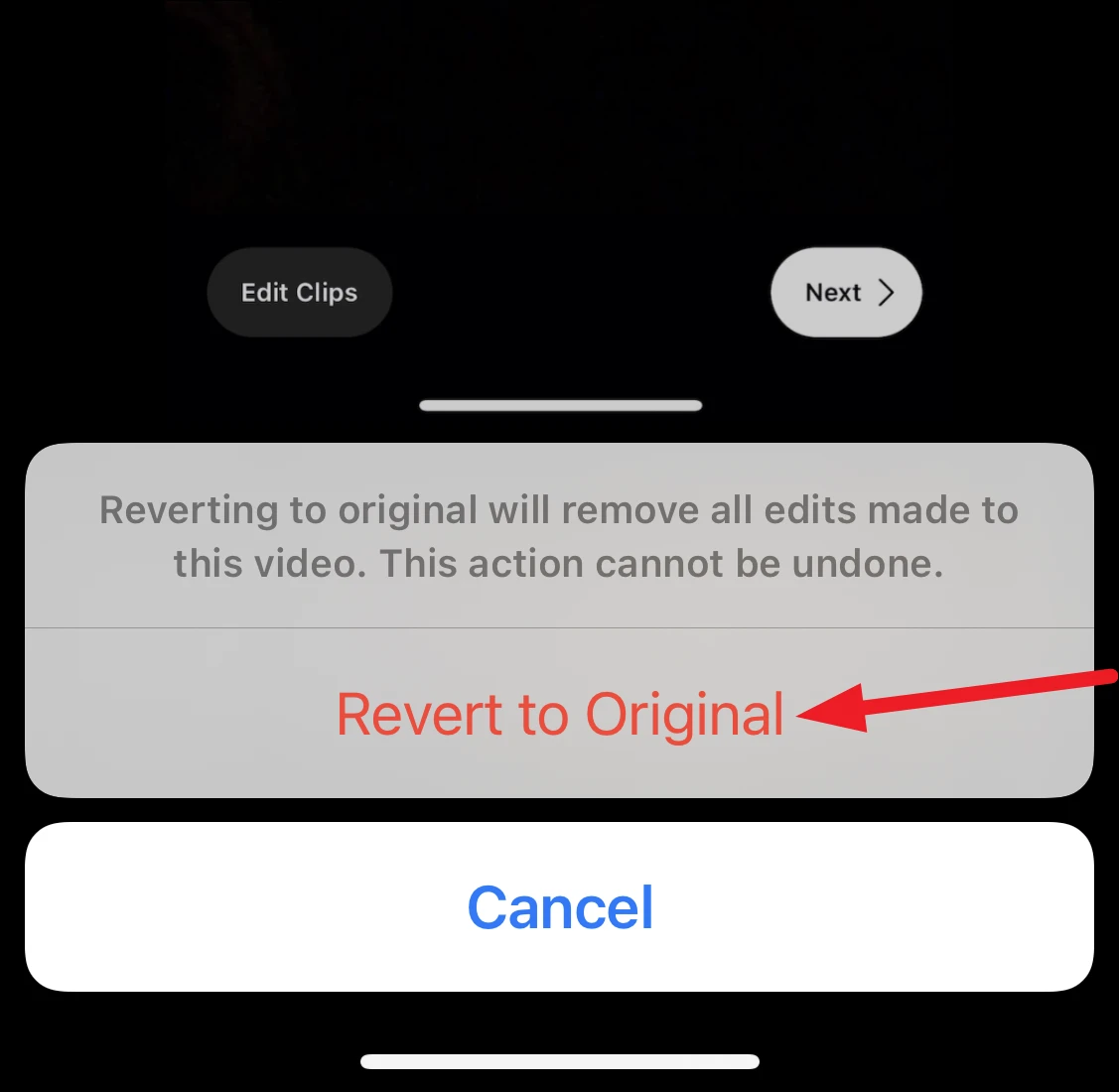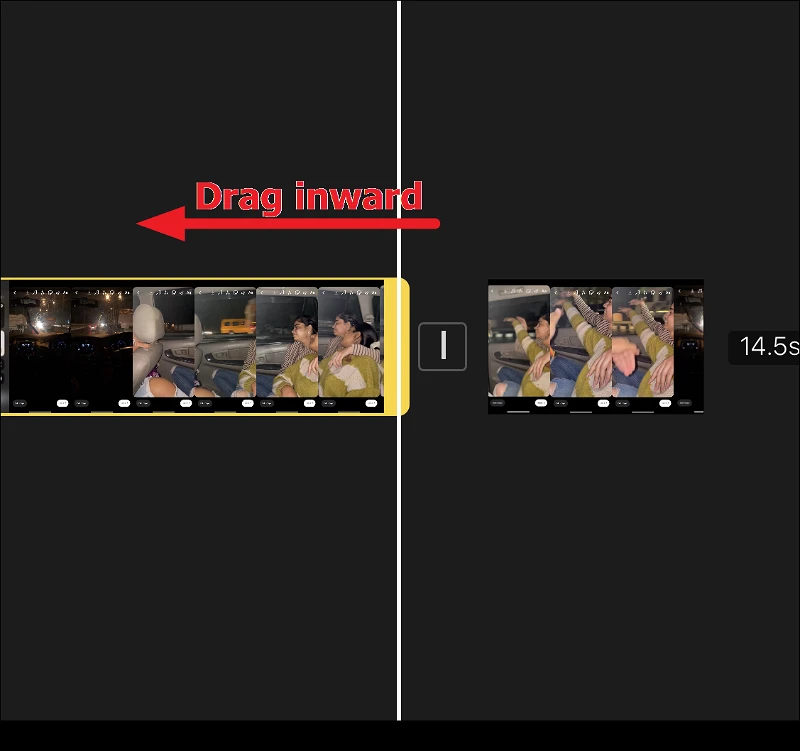IPhone-kaaga, waxaad si fudud u jari kartaa fiidiyowyadaada oo aad gooyn kartaa ilbiriqsiyada dheeraadka ah ee hoos u dhigaya tayada fiidiyowga. Haddii aad rabto in aad qabato fiidiyoow kaamil ah, waa wax walba oo ku saabsan meesha laga saaro qaybaha aan loo baahnayn. Waxaad taas ku samayn kartaa adigoo isticmaalaya app Photos app ee iPhone kaaga, kaas oo kuu ogolaanaya inaad wax ka beddesho muuqaalka qaab fudud. Oo haddii aad jeceshahay gooyn horumarsan, waxaad isticmaali kartaa iMovie app kaas oo ku siinaya muuqaalada tafatirka fiidiyaha dheeraad ah. Sidaas, aad si fudud u edit karaa aad videos on your iPhone iyo hagaajinta tayada.
Ku jar muuqaal abka Sawirada
Haddii aad rabto inaad gooyso bilawga ama dhamaadka fiidiyoowga si aad u jarto ilbiriqsiyo dheeri ah, uma baahnid inaad raadiso apps kale. Waxaad isticmaali kartaa app Photos ee la socda iPhone kaaga. Haddi aad rabto in aad qayb yar oo ka mid ah fiidyaha wadaagto ama aanad rabin in aad wadaagto fiidyaha oo dhan, jariddu waxa ay ku dhamaanaysaa abka sawiradu waa mid sahlan oo haboon. Waxaad si fudud u samayn kartaa adoon u baahnayn apps kale.
Si aad u furto fiidyaha aad rabto inaad jarto adigoo isticmaalaya app Photos ee iPhone kaaga, raac talaabooyinkan: Fur app Photos oo hel fiidyaha aad rabto inaad jarto. Markaad hesho, ku dhufo si aad u furto cabbir buuxa. Markaas taabo batoonka Edit ee ku yaal geeska sare ee midig ee shaashadda.
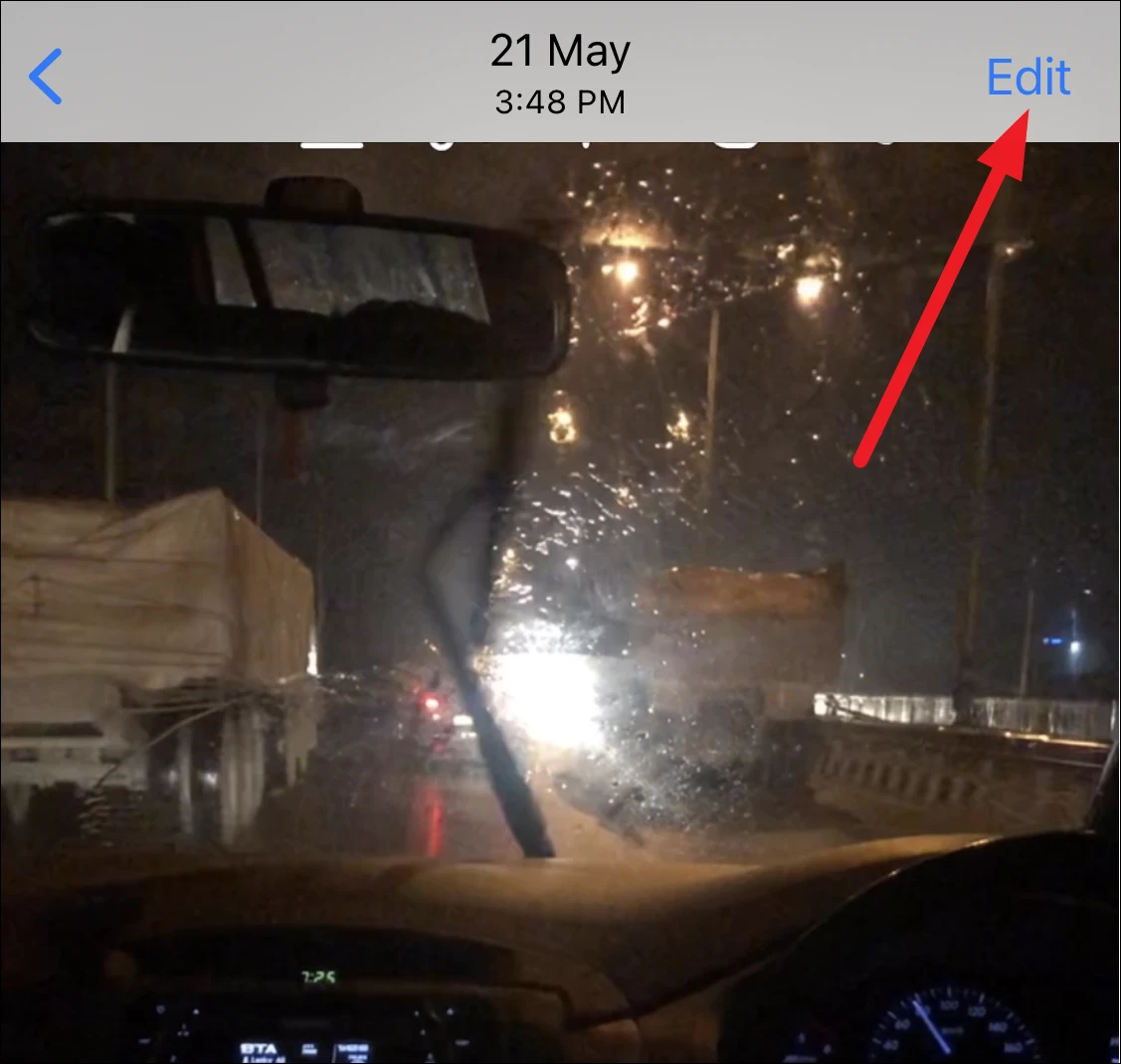
Marka uu furmo shaashada tafatirka, hubso inaad isticmaasho aaladaha fiidyaha (astaanka kamarada fiidyaha) ee ku yaal bar-qalada hoose.
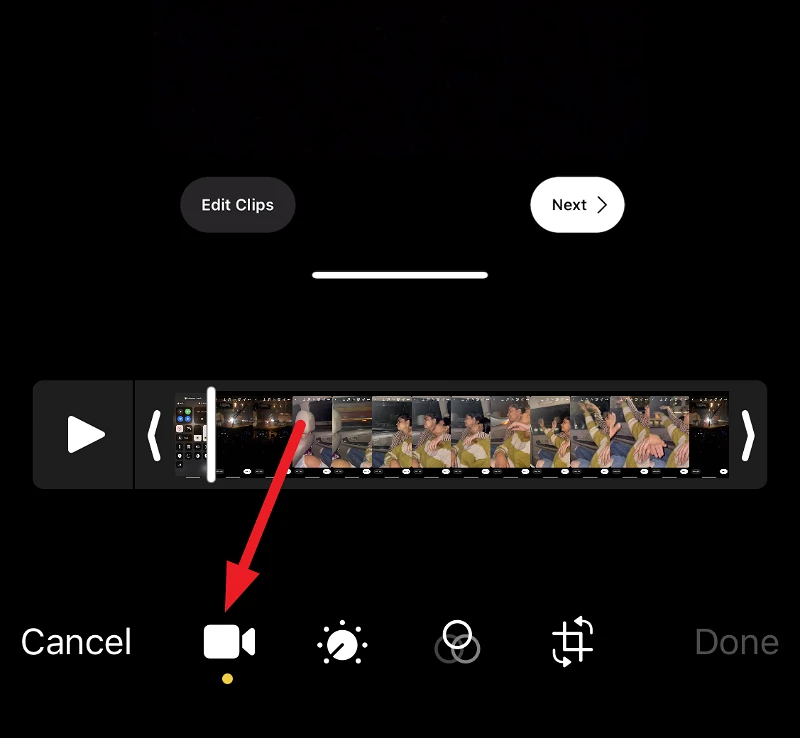
Jadwal ayaa ka soo muuqan doona hoosta fiidiyowga shaashadda. Waxaad ka jari kartaa fiidyaha bilowga ama dhamaadka adiga oo dhaqdhaqaajiya falaadhaha labada gees ee fiidyaha. Markaad dhaqaaqdo fallaadhaha, qaybta soo hadhay ee fiidiyowga ka dib goynta ayaa lagu muujin doonaa afar gees oo huruud ah.
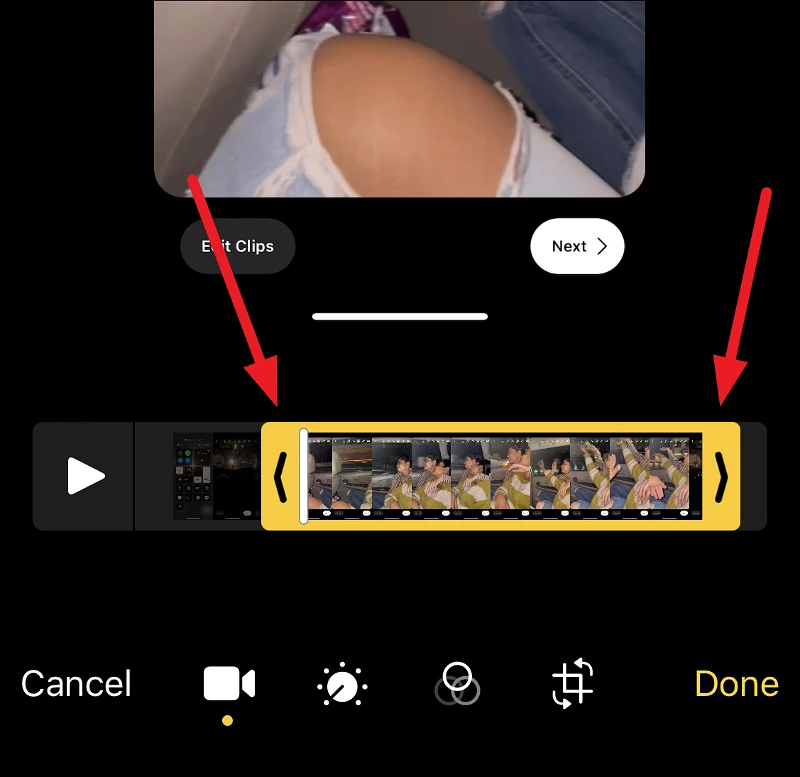
Waxaad isticmaali kartaa soo-helayaasha (bar yar oo cad) si aad si dhakhso leh uga dhex dhex gasho fiidiyowga ama ku dhufo badhanka ciyaarta si aad u daawato heerka caadiga ah si aad u hubiso inaad ku socoto wadadii saxda ahayd. Haddii aad si lama filaan ah u jarto qayb ka mid ah fiidiyowga, waxaad ka dhaqaajin kartaa fallaadhaha ilaa aad ka gaarto meesha saxda ah.
Markaad ku qanacdo hagaajinta, dhagsii Done.
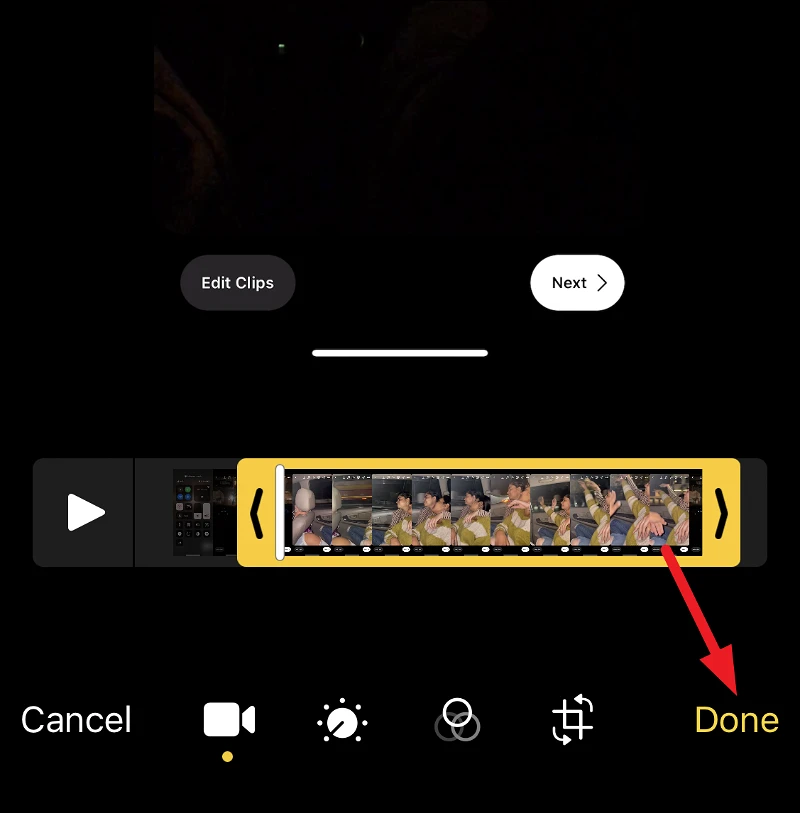
Markaad dhammayso tafatirka fiidyaha, waxaad heli doontaa laba ikhtiyaar: "Save video" ama "Video Keydi sidii clip cusub." Waa inaad doorataa ikhtiyaarka ku habboon baahiyahaaga. Haddii aad doorato "Kaydi Fiidiyowga", fiidyaha la jarjaray waa la keydin doonaa halkii uu ka ahaan lahaa muuqaalkii asalka ahaa. Si kastaba ha ahaatee, haddii aad dooratid "Kaydi fiidyaha sidii clip cusub," fiidyaha asalka ah ayaa loo keydin doonaa sidiisa, halka fiidyaha la jarjaray loo keydin doono muuqaal muuqaal cusub oo gaar ah maktabaddaada Sawirrada.
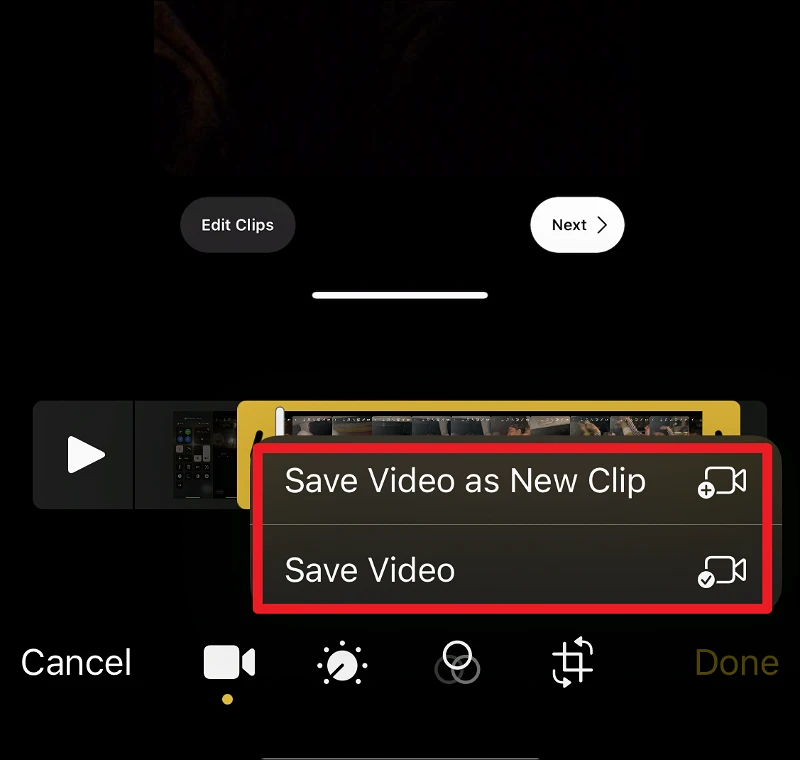
Xitaa ka dib markii lagu kaydiyo isbeddelada fiidiyoowga asalka ah, waxaad dib u soo celin kartaa muuqaalkii asalka ahaa wakhti kasta. Waxa aad taas samayn kartaa adiga oo mar kale taabtay badhanka Edit ee muuqaalka, ka dibna ku dhufo Back ee geeska midig ee hoose ee shaashadda.
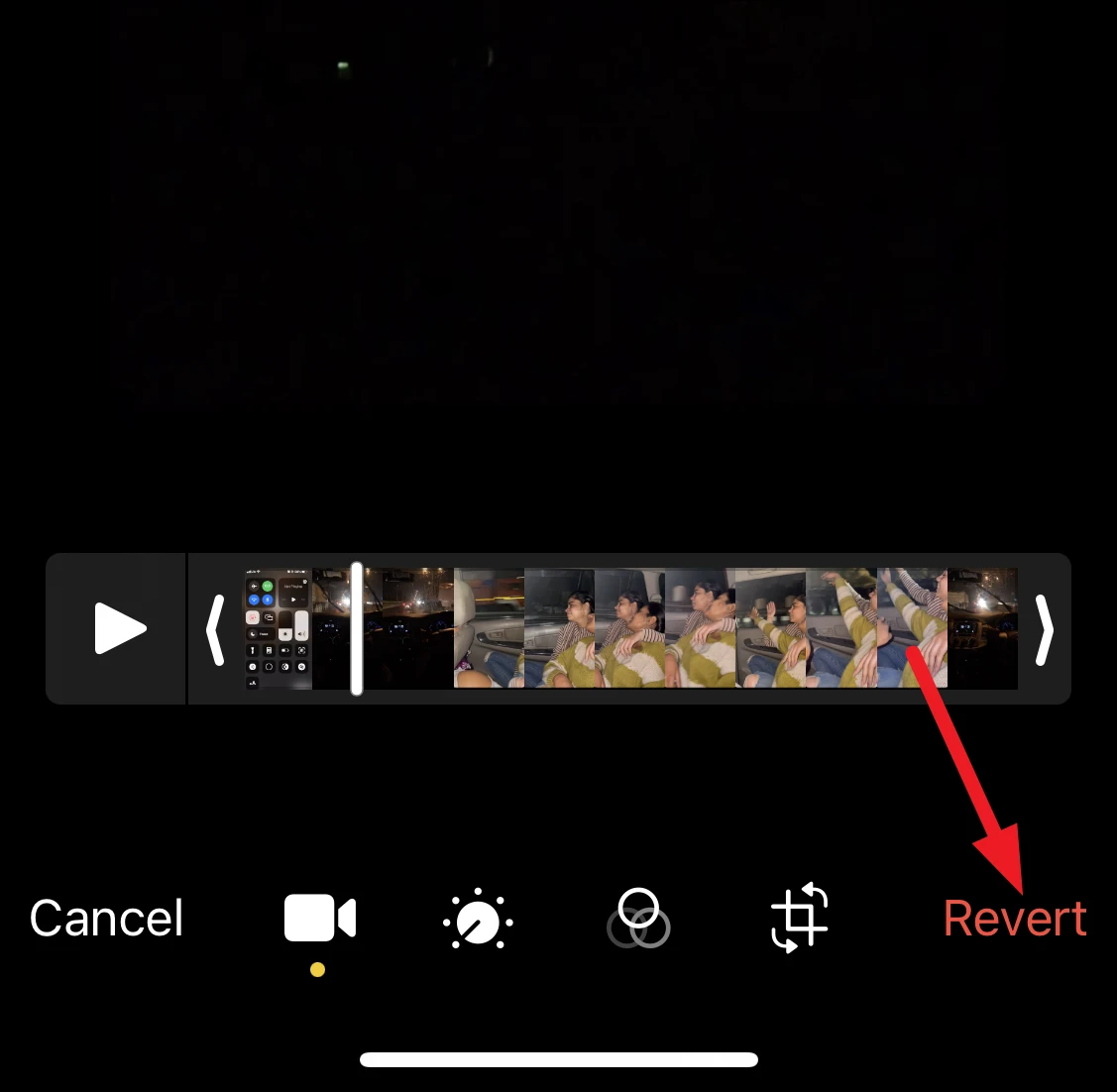
Markaad gujiso "Soo celinta asalka", fariin xaqiijin ah ayaa soo bixi doonta; Waa inaad gujisaa "ku noqo asalka" si aad u tirtirto isbeddelada. Waxaad dib u heli doontaa muuqaalkii asalka ahaa, laakiin isbeddelada aad samaysay way lumi doonaan oo lama soo kaban karo. Waxaad u baahan doontaa inaad dib u habeyn ku sameyso mar kale haddii aad rabto.
Sida loo xakameeyo xawaaraha muuqaalka ee abka Sawirada
Waxaad xakamayn kartaa xawaaraha muuqaalka adiga oo isticmaalaya app Photos ee iPhone ama iPadka adiga oo raacaya tillaabooyinkan:
- Fur abka Sawirada qalabkaaga iPhone ama iPad kaaga.
- Dooro fiidiyowga aad rabto inaad xawaarihiisa maamusho.
- Guji badhanka Edit ee ku yaal geeska sare ee midig ee shaashadda.
- Guji badhanka "saddex dhibcood" oo ku yaal geeska midig ee hoose ee shaashadda.
- Guji "Accelerate" ee liiska pop-upka.
- Hadda waxaad dejin kartaa xawaaraha aad u rabto fiidiyowga adiga oo dooranaya mid ka mid ah xulashooyinka: 2x si aad u deddejiso muuqaalka laba qodob, 1/2x si aad u dejiso muuqaalka badh, ama 1/4x si aad hoos ugu dhigto fiidiyowga ilaa rubuc.
- Kadib markaad doorato xawaaraha aad rabto, dhagsii Done ee geeska sare ee midig si aad u badbaadiso isbedelada.
La soco in beddelka xawaaraha muuqaalku ay saamaynayso tayadiisa. Xawaaraynta fiidyaha oo aad u badan waxa laga yaabaa in ay keento xoogaa tafatiran iyo dhaqdhaqaaqyo gaabis ah, halka aad u gaabis u badana ay keeni karto saamayn "sibiqsan". Sidaa darteed, xakamaynta xawaaraha waa in si taxadar leh loo isticmaalo iyo sabab la'aan.
Ku dalag fiidiyow iPhone leh iMovie
Haddii aad qayb ku leedahay dhexda fiidyaha oo aad rabto inaad gooyso, app-ka Sawirada wax caawimo ah kuma laha taas. Waxaa soo saartay Apple, iMovie waxay bixisaa qalab tafatirka fiidiyooga horumarsan oo awood kuu siinaya inaad jarto oo aad si fudud u tafatirto fiidiyowga, oo ay ku jiraan jarista qaybta dhexe ee fiidiyowga. Waxaa laga yaabaa in iPhone-kaagu uu hore u lahaa app iMovie, ama waxaad ka soo dejisan kartaa App Store. Markaa, haddii aad raadinayso qalab Siidayn Fiidiyowga horumarsan, iMovie waa doorashada ugu fiican.
Waxaad ka heli kartaa app iMovie adiga oo isticmaalaya qaabka raadinta Spotlight ee iPhone kaaga. Haddii app-ku mar hore lagu rakibay taleefankaaga, wuxuu ka soo muuqan doonaa natiijooyinka raadinta. Haddii aan la rakibin, waxaad arki doontaa ikhtiyaarka ah inaad kala soo baxdo App Store. Marka app-ka la rakibo, waad furi kartaa oo aad bilaabi kartaa adeegsiga aaladaha tafatirka fiidiyowga ee laga heli karo iMovie.
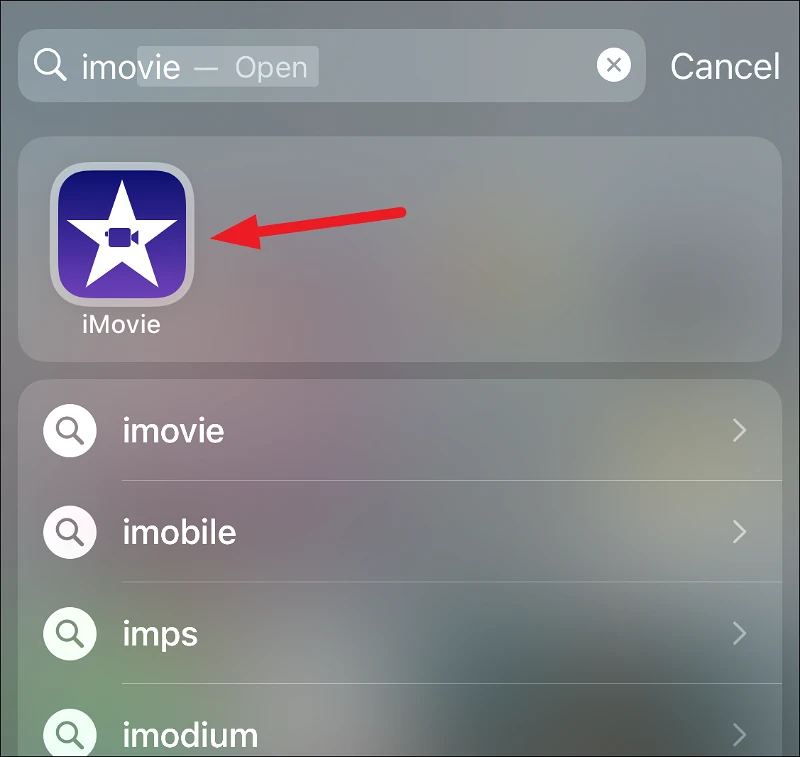
Menu odhanaya "Start a new Project" ayaa ka soo bixi doona dhinaca hoose ee shaashadda iMovie waa app lagu sameeyo clips ديديو Si la mid ah filimada isticmaalaya qaab-dhismeedka, markaa waxaad arki doontaa laba ikhtiyaar oo sidaas oo kale ah. Laakin tafatirka fudud, sida gooynta kiiskan, waxaanu dooran doonaa Filimka kuu ogolaanaya inaad ka doorato fiidiyoowgaaga duubista kamaradaada oo aad wax ka beddesho xoqan adigoon wax tafatir ah samayn.
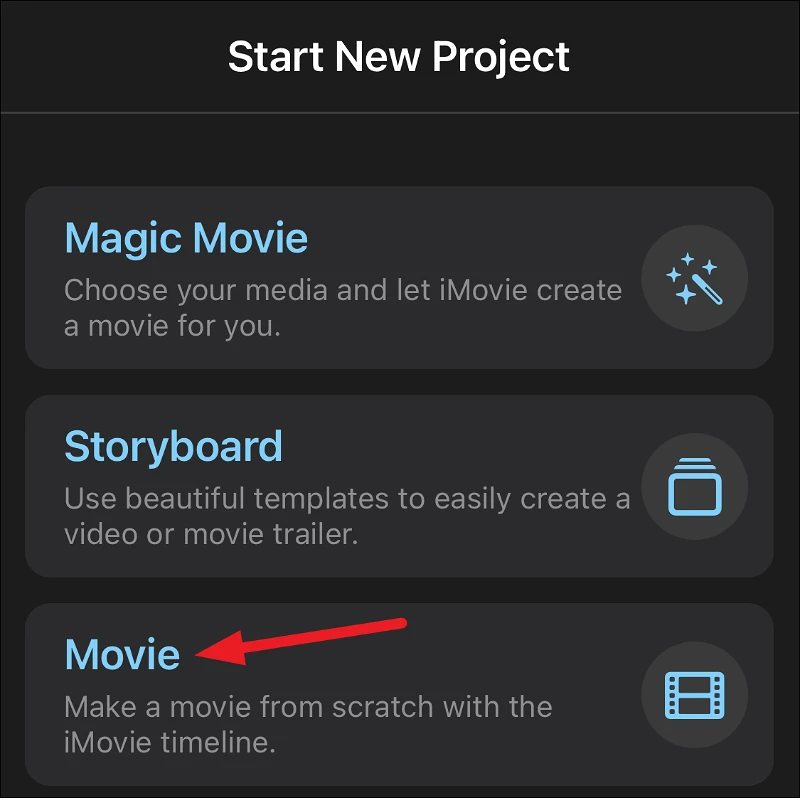
Markaad furto app-ka, duubista kamaradaada ayaa lagu soo bandhigi doonaa si aad u doorato warbaahinta aad rabto inaad wax ka beddesho. Waxaad dooran kartaa in ka badan hal muuqaal ama xitaa isku dari kartaa sawiro iyo muuqaallo. Xaaladdan oo kale, waxaan dooran doonaa oo keliya muuqaalka aan rabno inaan wax ka beddelno. Ka dib markii doorashada video, waa in aad guji "Create Movie" hoose ee shaashadda si ay u bilaabaan tafatirka video la doortay.
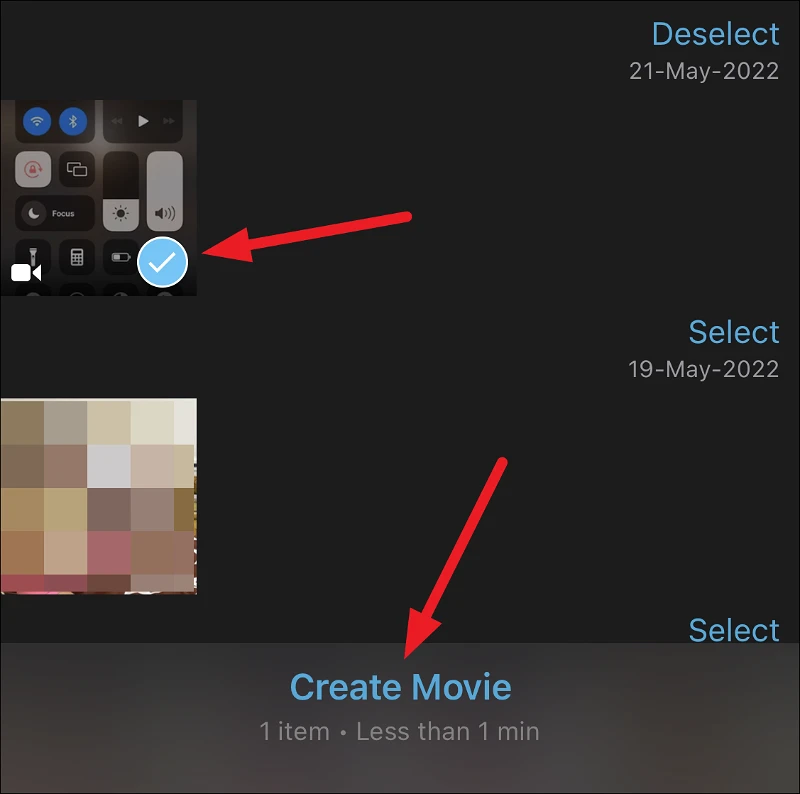
Fiidiyowgaaga waxaa lagu shubi doonaa tafatiraha Guji waqtiga fiidyaha si aad u doorato.
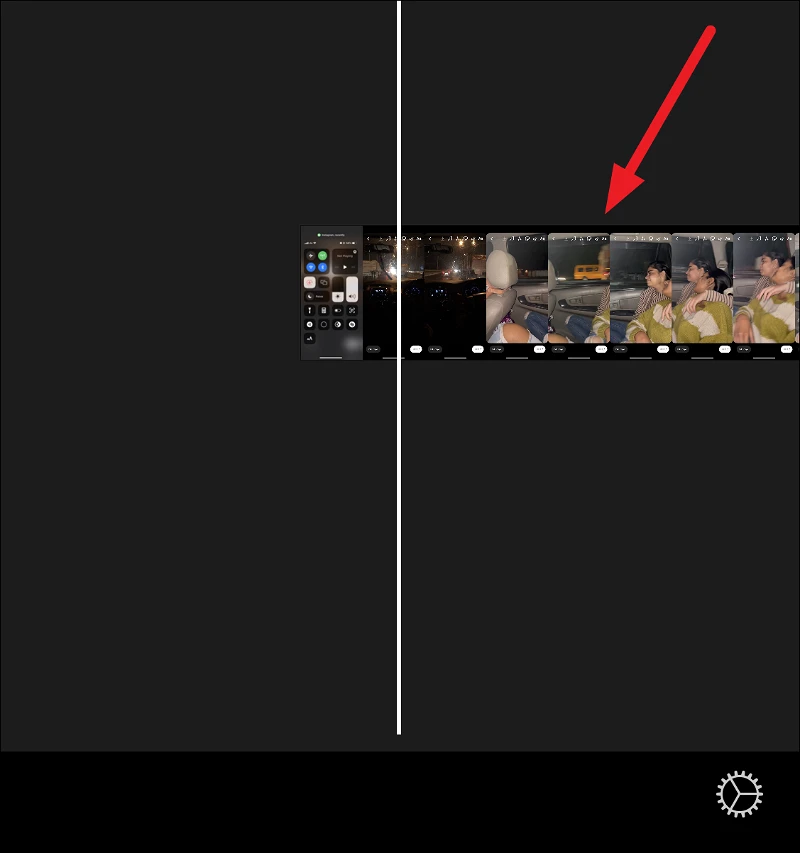
Tani waxay iftiimin doontaa clip-ka leh soohdin jaale ah waxayna kor u qaadi doontaa aaladda xagga hoose ee shaashadda.
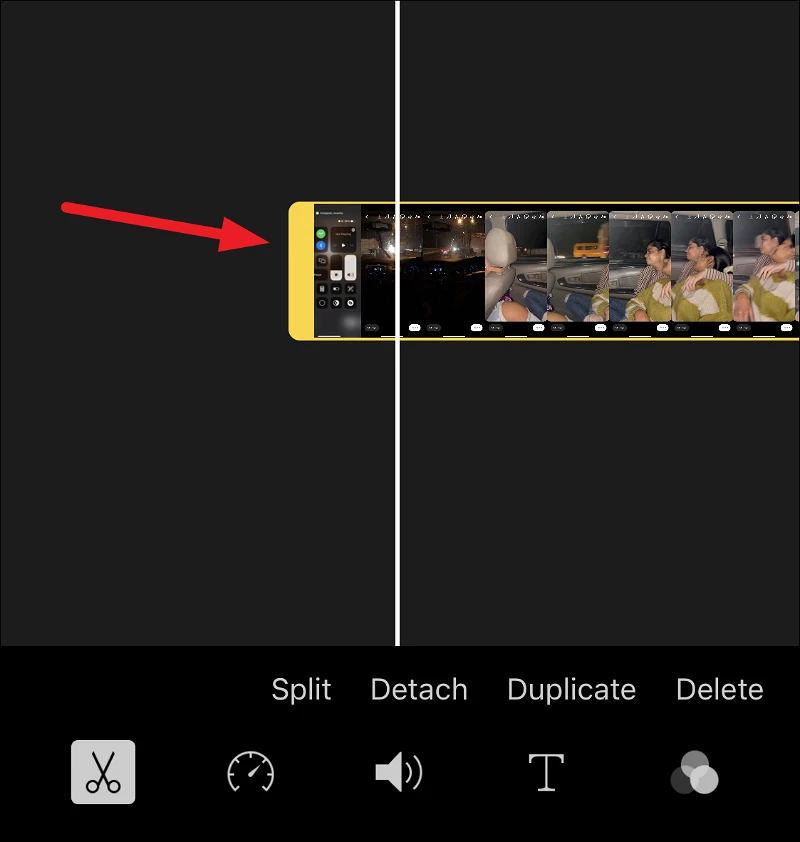
Sida abka Sawirada, waxaad u jiidi kartaa geesaha geesaha jaalaha ah gudaha si aad u jartid darafyada fiidyaha.
Haddii aad rabto inaad ka jarto qayb gaar ah oo fiidiyowga ah dhexda, waxaad u baahan doontaa inaad raacdo nidaam laba-tallaabo ah. Marka hore, waa inaad u kala qaybisaa fiidiyowga laba qaybood. Waxaad tan ku samayn kartaa adiga oo doorta qaybta aad rabto inaad gooyso oo aad isticmaasho qalabka Split ee app-ka. Tani waxay u kala qaybin doontaa fiidiyowga laba qaybood oo la tafatiran karo. Intaa ka dib, waxaad ka gooyn kartaa qaybta aad rabto qayb kasta si gaar ah, sida muuqaalka asalka ah. Qaybta aad rabto inaad gooyso waa in lagu calaamadeeyaa dhamaadka clip-ka koowaad ama bilowga clip-ka labaad, si loo hubiyo inaad hesho muuqaalkii loogu talagalay. Sidan, waxaad u jari kartaa muuqaalka sida aad rabto oo aad u ilaalin karto qaybta aad rabto adiga oo aan lumin wax nuxur ah.
Ka jar qayb gaar ah oo ka mid ah dhexda fiidiyowga ee iPhone
Si aad u kala qaybiso fiidiyow iMovie, waxay qaadataa dhowr tillaabo. Marka hore, waa inaad dhigtaa bar cad meesha aad rabto inaad ka jarto fiidiyowga. Markaa waa inaad ka doorataa aaladda "Actions" (astaanta maqaska) ee dhinaca hoose ee aaladda. Marka xigta, waa inaad gujisaa Kala qaybsanaanta barta sare ee aaladaha fiidiyowga ee ku yaal xagga sare ee aaladda hoose si toos ah
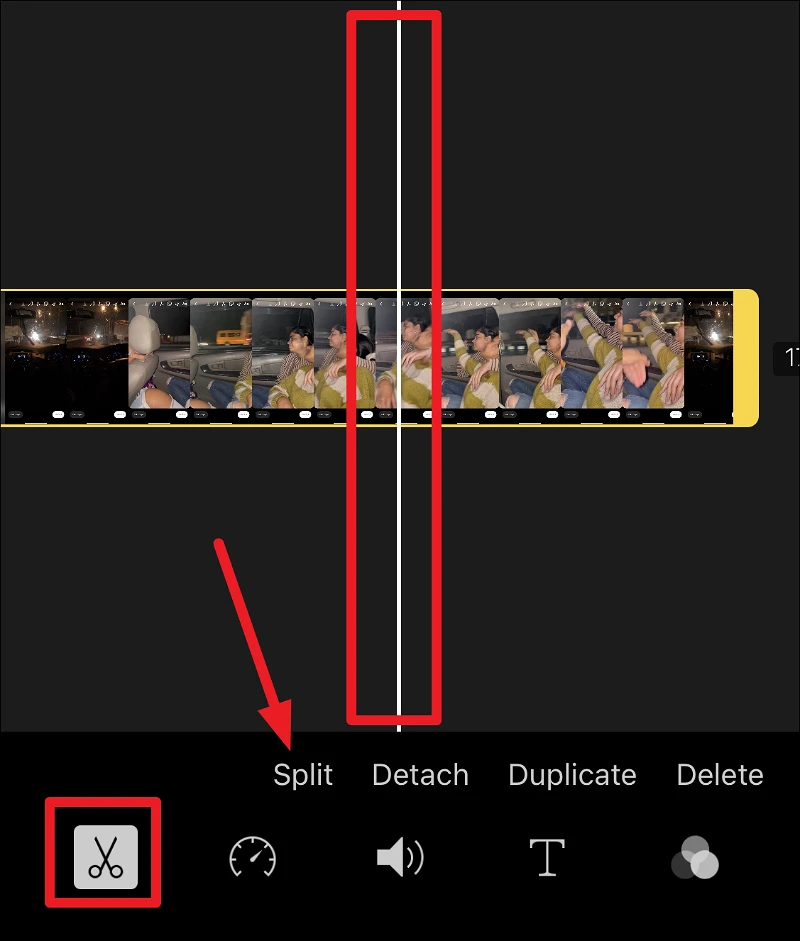
Ka dib markii la kala qaybiyo video, waa in aad doorato clip ka kooban qaybta aad rabto in aad gooyo adigoo gujinaya. clip-ka la doortay waxa lagu iftiimin doonaa jaalle. Hadda waxaad gooyn kartaa qaybta la doortay adiga oo gudaha u soo jiidaya wakhtiga clip-ka.
Si ka duwan abka Sawirrada, si fudud kama beddeli kartid dalagga haddii aad goosato qayb ka weyn intii aad ugu talagashay iMovie. Hadday tani dhacdo, waa inaad gujisaa badhanka "Ka noqo" oo ku yaal dhinaca bidix ee sare ee wakhtiga oo aad ku bilowdaa habka jarista.
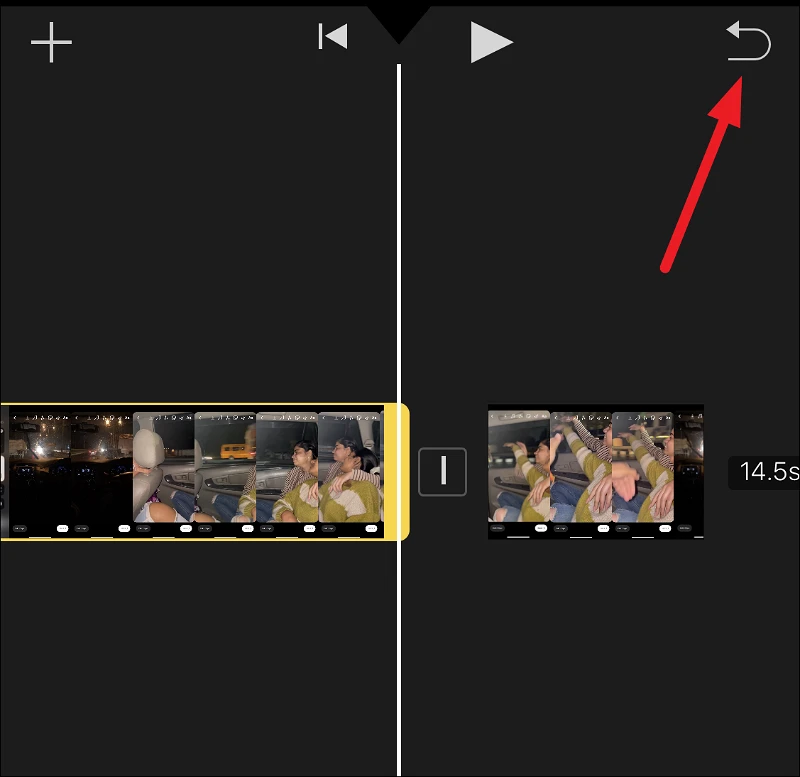
Haddii fiidiyowgu ka kooban yahay qaybo kale oo aad rabto inaad gooyso, waa inaad ku celisaa tillaabooyinka lagu sharraxay qayb kasta. Oo marka aad dhammayso goosashada, waa in aad ku dhufo "Done" button ee geeska sare-bidix ee shaashadda si aad uga baxdo habka tafatirka.
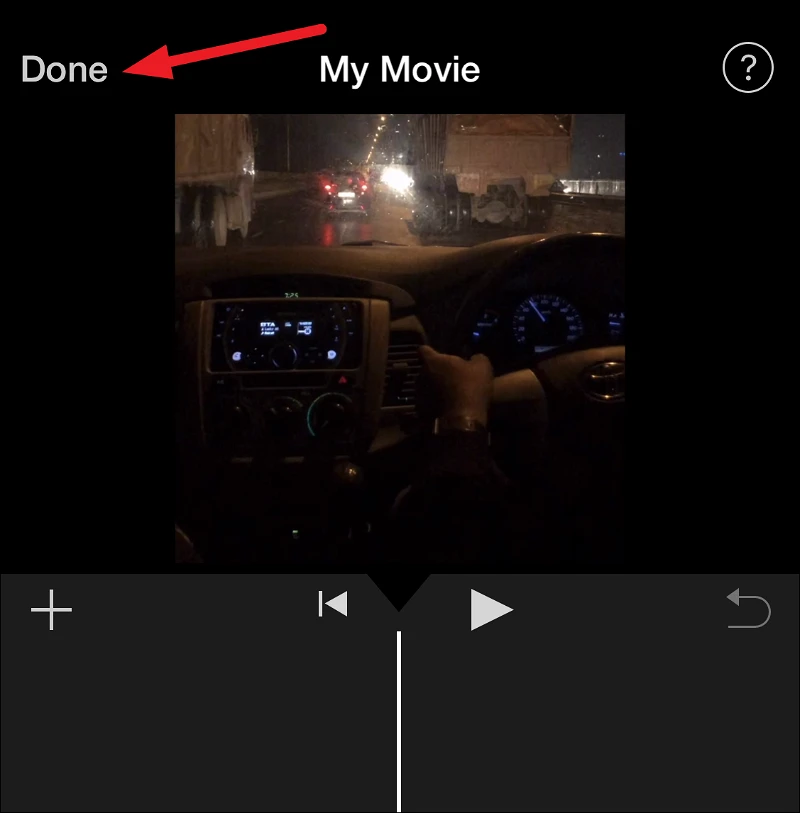
Markaad dhammayso, waa inaad gujisaa badhanka Share ee hoose ee iMovie si aad u dhoofiso fiidiyowga Roll Camera kaaga ama aad la wadaagto goob kasta oo kale.
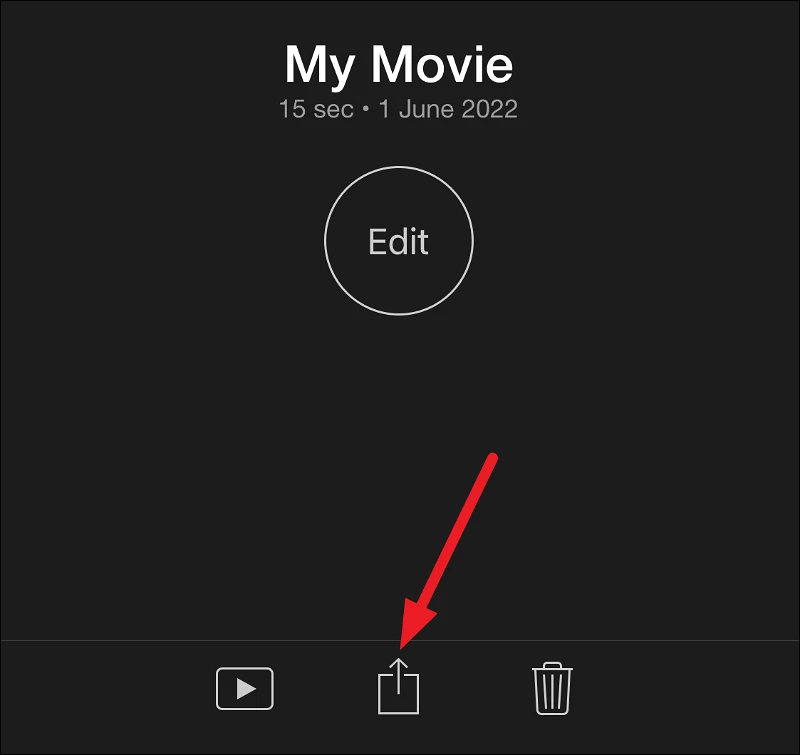
Guji Kaydi Fiidiyowga xaashida wadaaga si aad ugu kaydisid liiska kamaradaada.
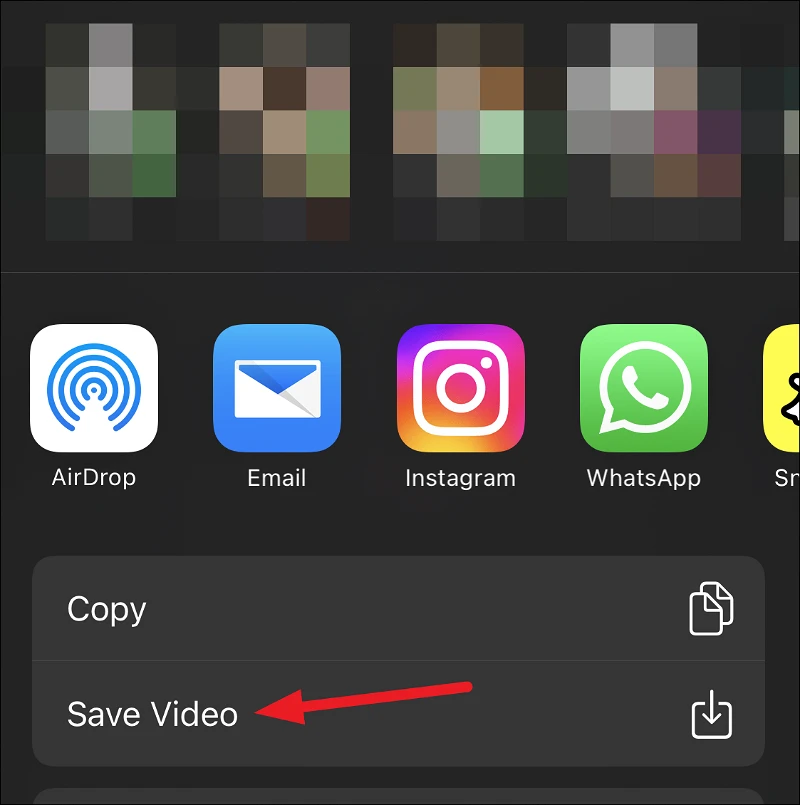
Waxaa jira codsiyo badan oo laga heli karo App Store oo aad isticmaali karto si aad u jarto fiidiyowyadaada. Laakiin waxaan ogaanay in labadan barnaamij ay aad uga badan yihiin fiidiyoow kasta oo aad rabto inaad soo gaabiyo.
Maqaallada sidoo kale ku caawin kara:
- Sida loo duubo 4K 60fps video on iPhone
- 10ka barnaamij ee tafatirka fiidyaha ugu fiican ee iPhone
- Sida loo wadaago batteriga iphone
- Sida loo sameeyo Google Photos app-ka caadiga ah ee iPhone
Ku dar saameyn gaar ah fiidiyowyada iMovie
iMovie waxay bixisaa saameyno badan oo gaar ah oo aad isticmaali karto si aad ugu darto taabasho xirfad leh fiidiyowyadaada. Si aad ugu darto saameyn gaar ah, fadlan raac talaabooyinkan:
- Ku shub fiidiyowga aad rabto inaad ku darto saamaynta gaarka ah ee iMovie.
- Guji fiidiyowga maktabadda filimada si aad u doorato.
- Guji badhanka Saamaynta ee ku yaal aaladda sare.
- Ka dooro saamaynta aad rabto inaad isticmaasho kuwa la heli karo iMovie.
- Guji saamaynta si aad ugu dabaqdo fiidiyowga. Waxaad habayn kartaa saamaynta adiga oo isticmaalaya ikhtiyaarrada laga heli karo liiska soo-bandhigista.
- Waxaad dib u eegi kartaa fiidyowga marka aad ku darto saamaynta si aad u hubiso inuu u egyahay sida aad rabto.
- Marka aad dhammayso ku darista saamaynta gaarka ah, waxaad dhoofin kartaa fiidiyowga adigoo gujinaya badhanka Share ee hoose ee iMovie.
La soco in isticmaalka xad-dhaafka ah ee saameynta gaarka ah ay si xun u saameyn karto tayada fiidiyowga oo ay u ekaato mid aan dabiici ahayn. Sidaa darteed, saamaynta waa in loo isticmaalo si xikmad leh oo caqli-gal ah.
Gabagabo
Ugu dambeyntii, iMovie iyo App-ka Sawirrada waa barnaamijyo aad u fiican oo loogu talagalay tafatirka iyo tafatirka fiidiyowyada iPhone iyo iPad. Adigoo raacaya tillaabooyinka fudud ee lagu xusay, waxaad abuuri kartaa fiidiyowyo xirfad leh, waxaad ku dari kartaa saameyn gaar ah oo aad ku hagaajin kartaa xawaaraha fiidiyowga si fudud. Waa inaad ka warqabtaa in isticmaalka xad-dhaafka ah ee saamaynta iyo xakamaynta xawaaraha ay saameyn ku yeelan karto tayada fiidiyowga, markaa waa in si taxadar leh loogu isticmaalo iyo xad macquul ah. Kadib markaad dhameeyso tafatirka fiidyahaaga, waad dhoofin kartaa oo la wadaagi kartaa asxaabta iyo qoyska ama waxaad ku dhejin kartaa baraha bulshada
su'aalaha caadiga ah:
Haa, waxaad tafatiran kartaa fiidyaha ka dib markaad gooyso adigoo isticmaalaya app Photos ee la socda iPhone kaaga. Marka aad yareyso fiidyaha oo aad beddesho isbeddellada, waxaad ku soo noqon kartaa fiidyaha wakhti kasta si aad wax uga beddesho. Waxaad taabsi kartaa badhanka wax ka beddelka ee ku jira abka Sawirada oo aad geli kartaa qalabka loo heli karo tafatirka fiidyaha, sida saamaynta gaarka ah, iftiiminta iyo kor u qaadida midabka, kor u qaadista codka, iyo in ka badan. Marka aad dhammayso tafatirka, waxaad kaydin kartaa isbeddelladaada oo aad daawataa fiidiyaha ugu dambeeya.
Haa, iMovie edit karaa videos qaabab kala duwan. iMovie taageertaa qaabab badan oo kala duwan video, oo ay ku jiraan MPEG-4, H.264, HEVC, iyo QuickTime. Intaa waxaa dheer, iMovie waxay si toos ah ula qabsan kartaa qaabab kala duwan oo fiidiyoow ah waxayna u rogi kartaa qaabka faylka qaabka ku habboon daawashada qalabka kala duwan.
Marka aad abuurto mashruuc cusub iMovie, waxaad dooran kartaa qaabka video in aad rabto in aad isticmaasho. Oo waxa kale oo aad ku dari kartaa clips video qaabab kala duwan in aad mashruuca iMovie iyo iyaga edit si caadi ah. Oo haddii qaab aad video ma socon kara iMovie, waxaad isticmaali kartaa video Converter apps si loogu badalo in ay qaab socon kara iMovie.
Haa, waxaad kala soo bixi kartaa iMovie kombiyuutarkaaga haddii uu ku shaqeynayo macOS. iMovie waxay la timid Macs cusub oo bilaash ah, waxaadna kala soo bixi kartaa MacOS App Store haddii aad isticmaalayso nidaam hore. Waxaad u isticmaali kartaa iMovie kumbuyuutarkaaga si aad wax uga beddesho oo aad wax uga beddesho fiidiyowyada si la mid ah sida aad u isticmaasho app iMovie ee aaladaha iOS. iMovie on macOS waxay bixisaa astaamo badan oo horumarsan oo loogu talagalay tafatirka fiidiyowga, ku darida saameyn gaar ah, xakamaynta xawaaraha, iyo in ka badan.